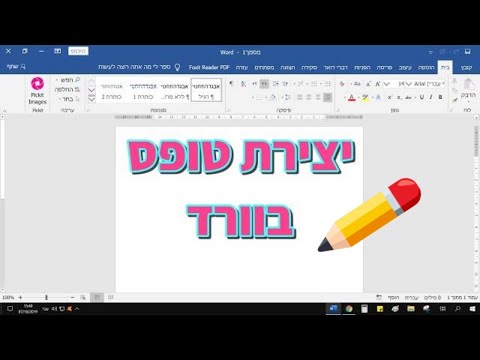
תוֹכֶן
אם אינטראקטיביות רק אתה מקבל ממסמכי Word שלך הוא מישהו לחיצה כדי לקרוא אותו, תמצא עולם של הזדמנויות תכונה נסתרת במקצת. מדריך המפתחים של Microsoft Word 2013 מוסתר כברירת מחדל, אך כאשר מופעל, מאפשר לך להוסיף אפשרויות כגון תיבות סימון, לחצני בחירה ורשימות נפתחות לעבודה שלך. אתה עוקב אחר מה מופיע ברשימות ואפילו איך הם נראים.
הוראות

-
פתח את Word ופתח מסמך קיים או לחץ על "מסמך ביד" במסך הבית.
-
לחץ על הכרטיסייה "קובץ" ו "אפשרויות" כדי לפתוח את "אפשרויות Word" חלון.
-
לחץ על הקישור "התאמה אישית של סרט".
-
לחץ על התפריט "כרטיסיות מובילות" בעמודה "התאמה אישית של רצועת הכלים" אם הוא אינו מופעל.
-
בחר בתיבת הסימון "מפתח" ברשימה. כברירת מחדל, כרטיסייה זו אינה מסומנת. אם הוא כבר מסומן, להשאיר אותו כפי שהוא. לחץ על הלחצן "אישור" כדי לסגור את החלון "אפשרויות Word". תוחזר למסמך Word עם הכרטיסייה מפתח חדש. אין צורך לסגור או להפעיל מחדש את Word כדי שהכרטיסייה תופיע.
הוסף את המדריך למפתחים (אופציונלי)
-
לחץ על הכרטיסייה "מפתח" וודא שהסמן נמצא בדף שבו תרצה את התיבה הנפתחת. תוכל להעביר את העכבר מעל ללחצן כלשהו עד שתראה את שם עצה הכלי. לחץ על "בקרת תוכן מהרשימה הנפתחת" בקטע "פקדים" של הסרט. התפריט הנפתח יתווסף לדף Word.
-
לחץ על "מאפיינים" כפתור על הכרטיסייה "פקדים", פתיחת "תוכן בקרת נכסים" חלון.
-
הזן מידע בשדות החלון כדי להתאים אישית את התיבה הנפתחת שלך לפי הצורך, כגון בחירת צבעים וכותרת. הוסף פקדים אופציונליים כדי לערוך או למחוק ברשימה הרצויה לפי הצורך.
-
לחץ על הקטע "מאפיינים של רשימה נפתחת" ולחץ על הלחצן "הוסף". כאן אתה מקליד את כל הפריטים שמשתמשים יכולים לבחור מתוך הרשימה. הזן את "שם תצוגה" עבור כל אחד בנפרד, ובשדה "ערך" הוא יהיה מאוכלס באופן אוטומטי. לחץ על "אישור" כדי להוסיף כל אחת לרשימה הנפתחת.
-
לחץ על "אישור" כדי לסגור את "תוכן בקרת מאפיינים" חלון ולחזור למסמך Word עם הרשימה הנפתחת מלא.
הוסף תפריט נפתח
איך
- הכרטיסייה מפתח תישאר גלויה ב- Word גם לאחר שתסגור את התוכנה עד שתחזור לחלון 'אפשרויות' ותבטל את הסימון בתיבה זו ברשימה.
שים לב
- הוראות אלה נכתבו עבור משתמשי Microsoft Word 2013. הגירסאות הקודמות והגרסאות הבאות של התוכנה עשויות להיות שונות.